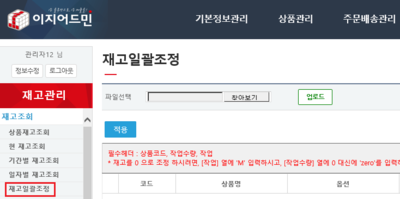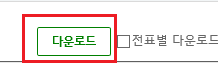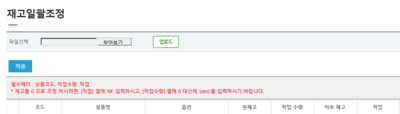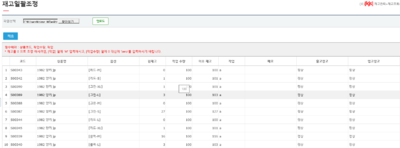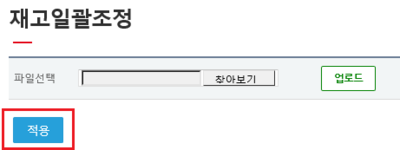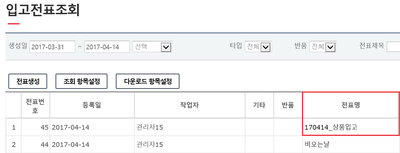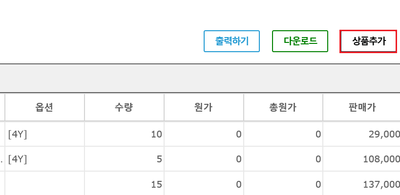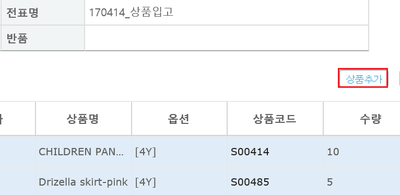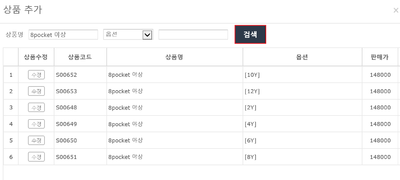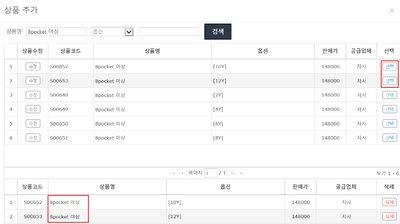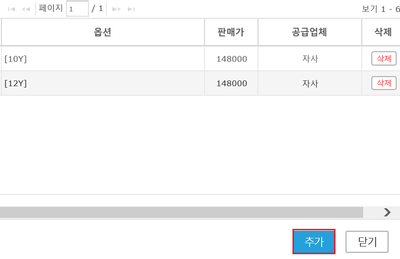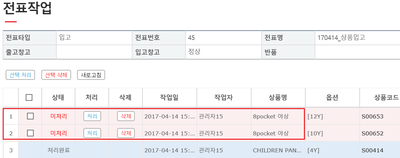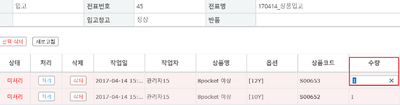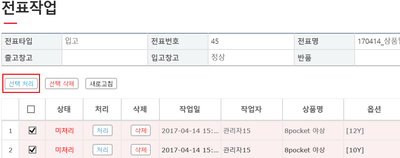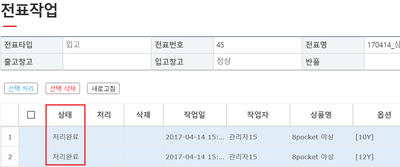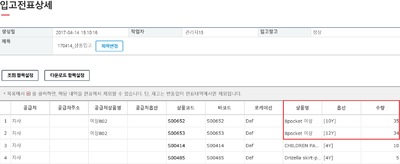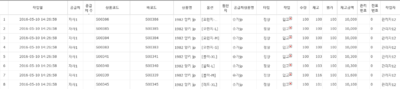"이지어드민 웹에서 상품추가하기"의 두 판 사이의 차이
| 50번째 줄: | 50번째 줄: | ||
|} | |} | ||
| − | + | <br> | |
| + | <br> | ||
==<big><b>step 2. 상품엑셀파일 업로드하기 </b></big>== | ==<big><b>step 2. 상품엑셀파일 업로드하기 </b></big>== | ||
2017년 4월 14일 (금) 06:36 판
개요
|
이지어드민 웹의 재고일괄조정 메뉴를 통해서 상품의 입고수량을 일괄로 추가할 수 있습니다. |
step 1. 상품엑셀파일 만들기
|
상품을 일괄로 추가하기 위해서는 양식에 맞는 엑셀파일을 업로드 해주셔야 합니다. ※엑셀파일 다운로드 이지어드민 웹 > 재고관리 > 현재고조회 > 하나의 상품 검색 후, 다운로드클릭 |
|
1. 다운로드 받은 엑셀파일의 양식에 맞춰 입고된 상품을 추가합니다.
|
|
2. 엑셀파일을 97-2003버전으로 저장을 합니다.
|
step 2. 상품엑셀파일 업로드하기
이지어드민 웹 > 재고관리 > 재고일괄조정
재고일괄조정메뉴에서 저장한 엑세파일을 업로드 합니다.
|
1. 찾아보기 버튼을 눌러 저장한 파일을 선택합니다.
|
|
|
3. 업로드한 정보가 화면에 나타나면, 정보가 맞는지 확인합니다. |
|
4. 확인이 끝나면 적용버튼을 눌러 상품을 입고시킵니다. |
step 3. 입고전표조회 상품 추가기능 업그레이드(2017.04.05)
|
생성된 입고전표에서 상품을추가하고 입고수량을 조정할 수 있습니다. 1. 해당 전표명을 클릭합니다. |
|
2. 입고상품을 추가 할 경우 상품추가 버튼을 클릭합니다. |
|
3. 전표작업 팝업창이 자동생성되며 상품추가버튼을 클릭합니다. |
|
4. 상품명을 검색합니다. |
|
5. 추가적으로 입고를 처리할 상품을 선택합니다. |
|
6. 추가버튼을 클릭합니다. |
|
7. 해당상품이 전표에 추가반영되는 것이 확인되지만 현재까지는 입고 미처리 상태임을 알 수 있습니다. |
|
8. 입고수량 조정이 필요할시 수량버튼을 클릭 후 수정을 합니다. |
|
9. 입고수량 조정완료 후 해당상품 체크박스 클릭 후 선택처리 버튼을 클릭합니다. |
|
10. 입고처리가 완료된 것을 확인할 수 있습니다. |
|
11. 또한 입고전표 상세 팝업창에서 입고수량이 반영된 것을 확인할 수 있습니다.
|
step 4. 상품입고 확인하기
이지어드민 웹 > 재고관리 > 재고로그조회 > 검색 재고로그조회메뉴에서는 프리미엄POS 혹은 이지어드민 웹에서 작업한 입고이력을 확인할 수 있습니다. 입고시간, 상품명, 입고작업자, 입고방법 등 다양한 정보를 확인할 수 있으며 입고 외에 출고, 조정 등의 작업도 조회가 가능합니다. |